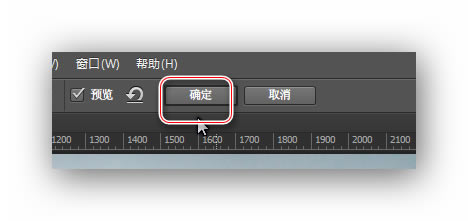Photoshop 如何使用旋转含糊
发布时间:2024-04-15 文章来源:深度系统下载 浏览:
| 在Adobe把PS CC更新到最新版的cc 2014后,又添加了很多体贴的新功能,比如新增加的旋转模糊,能逼真的增加画面元素的动感,今天跟大家分享一下这个功能的场景应用。 方法如下: 1、打开ps软件,导入一张图片。
2、选择“滤镜”>“模糊画廊”>“旋转模糊”,调出旋转模糊滤镜的操作面板,如下示图。
3、用鼠标将指针对准“叠加控件”的中心,将控制拖动到前车轮位置,并覆盖,通过调节大小,使其覆盖住整个车轮。如图所示
4、将模糊角度调节到满意的度数,如26°。
5、此外,还可以应用一些模糊效果,如图所示参数设置。
6、设置好后点击确定,即可。
7、最后效果图,可对比加了旋转模糊效果的前车轮,和没加效果的后车轮。
|
相关文章
上一篇:
本类教程排行
系统热门教程
本热门系统总排行